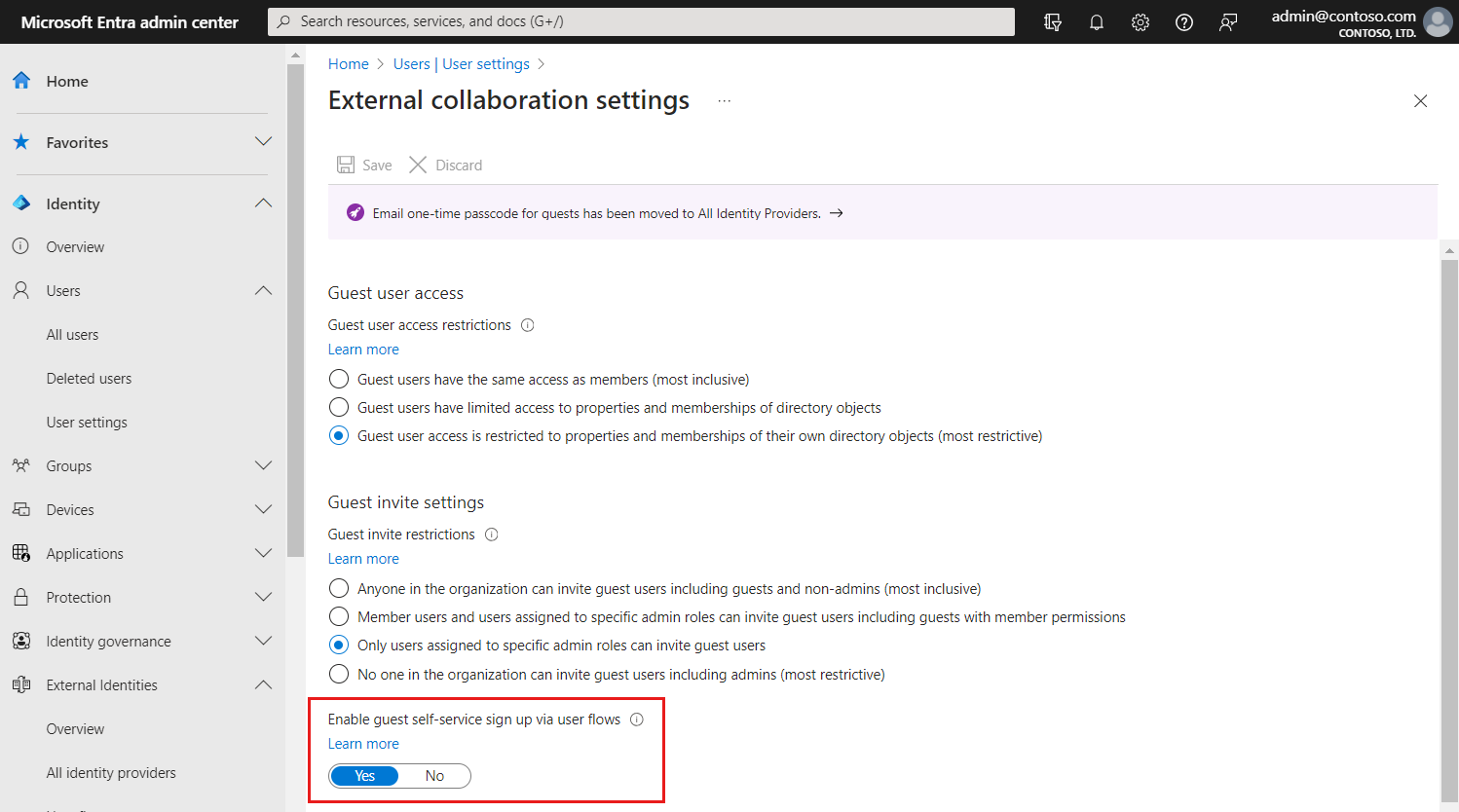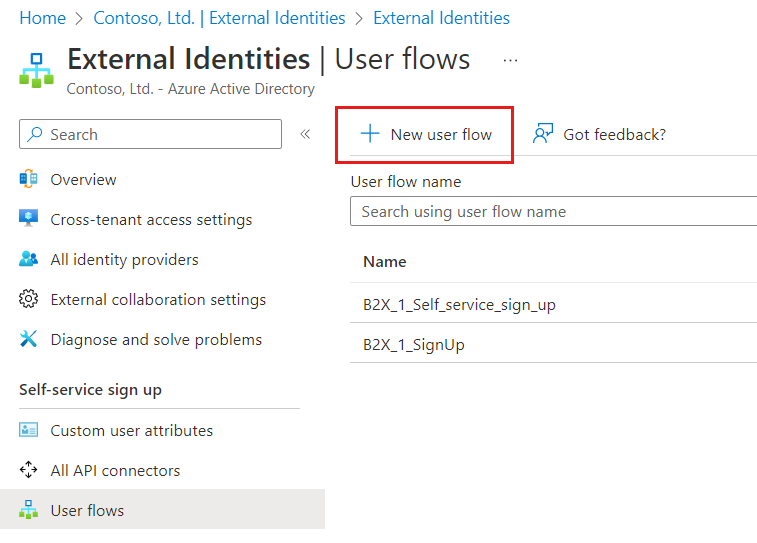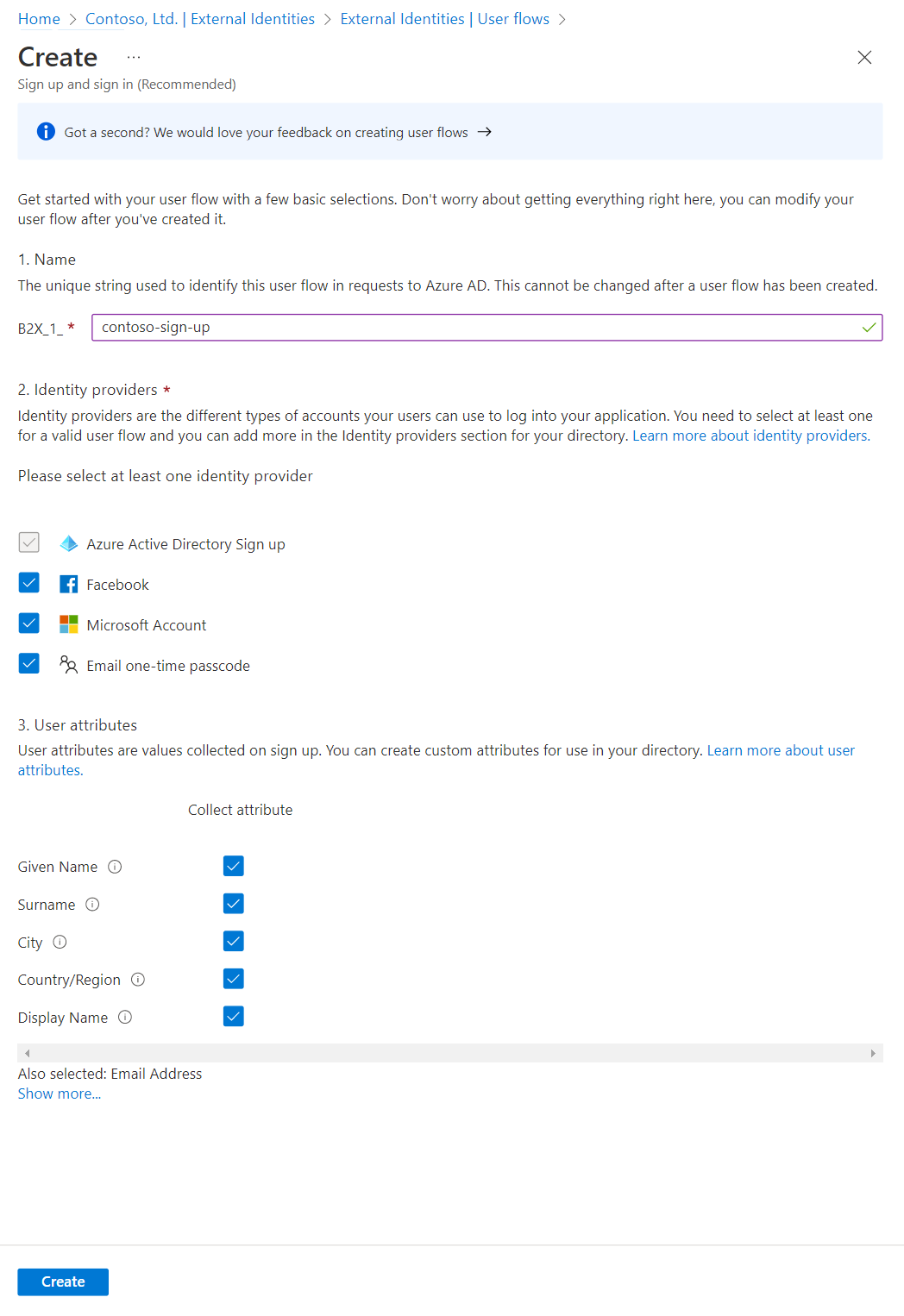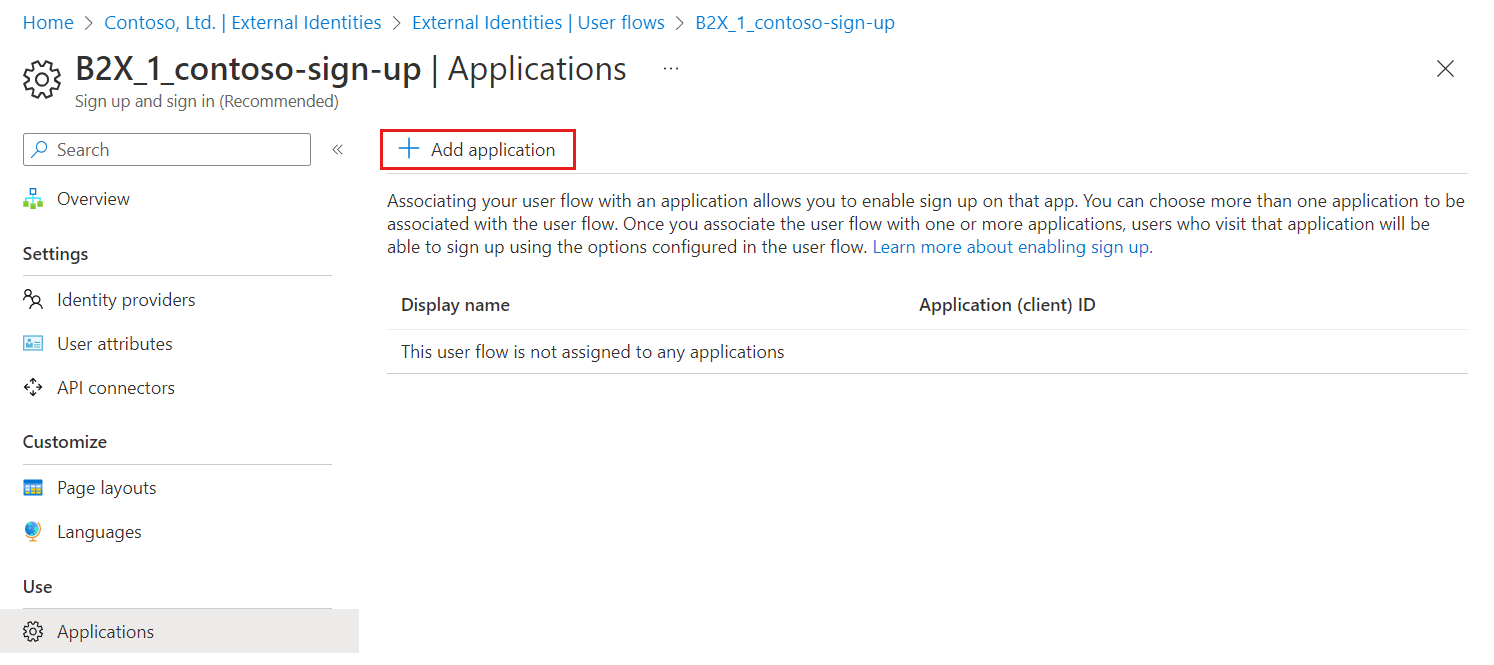Tipp.
Ez a cikk a B2B együttműködési felhasználói folyamatokra vonatkozik. Ha a bérlő ügyfélidentitás- és hozzáférés-kezelésre van konfigurálva, olvassa el a regisztrációs és bejelentkezési felhasználói folyamat létrehozása az ügyfelek számára című témakört.
Az ön által létrehozott alkalmazásokhoz létrehozhat olyan felhasználói folyamatokat, amelyek lehetővé teszik, hogy a felhasználó regisztráljon egy alkalmazásra, és új vendégfiókot hozzon létre. Az önkiszolgáló regisztrációs felhasználói folyamat meghatározza, hogy a felhasználó milyen lépéseket követ a regisztráció során, milyen identitásszolgáltatókat használhat, és milyen felhasználói attribútumokat szeretne gyűjteni. Egy felhasználói folyamathoz egy vagy több alkalmazás is társítható.
Feljegyzés
A felhasználói folyamatokat társíthatja a szervezet által létrehozott alkalmazásokkal. A felhasználói folyamatok nem használhatók Microsoft-alkalmazásokhoz, például a SharePointhoz vagy a Teamshez.